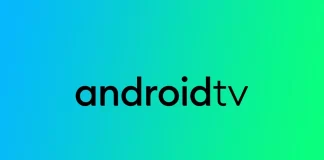Tag: Android TV
各年份的Android TV操作系统
Android TV 已成为许多电视和流媒体设备的流行平台。此外,许多平台基于Android,但提供独特的用户界面,例如亚马逊的流媒体设备和搭载Google TV的电视。一些制造商选择使用自己的操作系统,包括LG、Vizio和三星。在中国的电视制造商中,海信以使用其自己的ViDAA操作系统脱颖而出,尽管它也生产使用Android和Google TV的电视。
尽管界面可能有所不同,但这些系统通常共享一个共同的基础。例如,Google TV 基于Android构建,但具有为Google账户定制的视觉界面。亚马逊的Fire TV OS 8是另一个例子,基于Android 10(直到版本29)和Android 11(从版本30起)。
了解操作系统的开发年份在选择电视时可能至关重要。例如,如果找到特价电视,通过验证操作系统的版本可以揭示其是现代型号还是被推销为新的旧型号。许多公司使用两到三年前的组件以降低成本。例如,亚马逊的Fire TV-2使用2018年发布的Android 9。
按发布日期排序的Android TV版本
截至2024年,共有十代Android TV操作系统,专为大屏幕设计。每个新版本都引入了重要功能。例如,重要更新包括对高质量HDR视频格式的支持和新的HDMI 2.1端口。最新版本Android TV 14专注于能效,并提供三种不同的功耗模式。以下是按发布日期排序的Android TV操作系统版本列表:
Android TV OS版本世代发布日期Android TV 14102024年5月Android...
如何从手机上安装安卓电视的应用程序
安卓电视的好处之一是它能够直接在电视上安装应用程序,提供许多娱乐选择。然而,并不是每个人都知道,你也可以从你的智能手机上在安卓电视上安装应用程序。这个过程并不十分明显,但它将帮助你舒适地使用智能手机或电脑安装应用程序。
如何从你的安卓智能手机在安卓电视上安装应用程序
从安卓智能手机在安卓电视上安装应用程序是一个简单的过程。只要你的设备登录了同一个谷歌账户,并且你的安卓电视支持Play Store,你只需点击几下就可以轻松安装你喜欢的应用程序。要做到这一点:
首先,确保你的基于安卓电视的智能电视与你的安卓智能手机登录了同一个谷歌账户。这对于在两台设备之间建立连接是很重要的。
接下来,在你的安卓手机上打开Google Play Store应用,搜索你想在智能电视上安装的应用。
一旦你找到该应用程序,点击它以打开其页面。如果更新对你来说是有效的,你会看到安装按钮旁边有一个小的下拉箭头按钮。
点击下拉箭头将显示在你的谷歌账户上注册的所有符合安装该应用程序的设备的列表。你会看到这里列出了你的安卓电视设备的名称。从列表中选择你的电视。
选择你的电视后,点击 "安装 "按钮。该应用程序将被下载并安装在你的安卓电视上,前提是该设备已连接到Wi-Fi网络。
请注意,你的电视可能需要一些时间来安装该应用程序。你还必须确保你的安卓电视已连接到Wi-Fi网络。安装将在你下次打开安卓电视时开始。
如何使用桌面在安卓电视上安装应用程序
你也可以使用谷歌游戏商店的桌面版在你的安卓电视上安装视频。这是很容易做到的。要做到这一点,你需要以下条件:
确保你在安卓电视上登录了你的谷歌账户,并且安卓电视已经用WiFi或以太网电缆连接到网络上。
在你的电脑上打开任何浏览器,进入Google Play商店页面。然后输入你的谷歌账户。
找到你需要的应用程序,并点击它以了解细节。
点击安装,从下拉列表中选择你的安卓电视。
然后,该应用程序将排队在你的安卓电视上进行安装。一旦系统确定你的智能电视已打开并连接到互联网,它将开始下载。这可能需要几分钟的时间。然后你就能在主屏幕上找到该应用程序。
是否可以使用iOS设备在安卓电视上安装应用程序?
不,直接使用iOS设备在安卓电视上安装应用程序是不可能的。这是因为安卓和iOS是两个不同的操作系统,相互之间不兼容。不过,有一个变通办法,可以让你使用网页版的谷歌游戏商店在安卓电视上安装应用。
要使用iOS设备上的网页版Google Play Store在安卓电视上安装应用程序,你需要遵循以下步骤:
打开你的手机浏览器,导航到网页版的谷歌游戏商店。
登录到与你的安卓电视相关的谷歌账户。
使用搜索栏,找到你想安装在安卓电视上的应用程序。
点击该应用程序,进入其页面。
点击安装按钮,会出现一个弹出窗口,显示与你的谷歌账户相关的所有设备。从列表中选择你的安卓电视。
再次点击 "安装 "按钮,确认安装。然后,该应用程序将被安装在你的安卓电视上。
注意,你的安卓电视需要连接到互联网上,这个方法才能发挥作用。此外,一些应用程序可能与安卓电视不兼容,所以在试图将其安装在安卓电视上之前,请检查该应用程序的兼容性。
如何检查哪些设备已连接到你的谷歌账户上
如果你在要安装的设备列表中找不到你的Android TV,它可能没有连接到你的谷歌账户。你可以按照下面的步骤来检查哪些设备连接到了你的谷歌账户:
打开你的网络浏览器,在地址栏输入 "myaccount.google.com",进入谷歌账户设置页面。
如果你还没有登录,请用你的电子邮件和密码登录到你的谷歌账户。
点击页面左侧的 "安全 "标签。
点击 "你的设备 "部分的 "管理所有设备 "链接。
现在你会看到一个连接到你的谷歌账户的所有设备的列表,包括你的安卓智能手机、平板电脑和其他设备。该列表还将包括设备名称、型号,以及最后一次用于访问你的账户的时间。如果你在那里没有找到你的安卓电视,请尝试在安卓电视上重新登录你的谷歌账户。